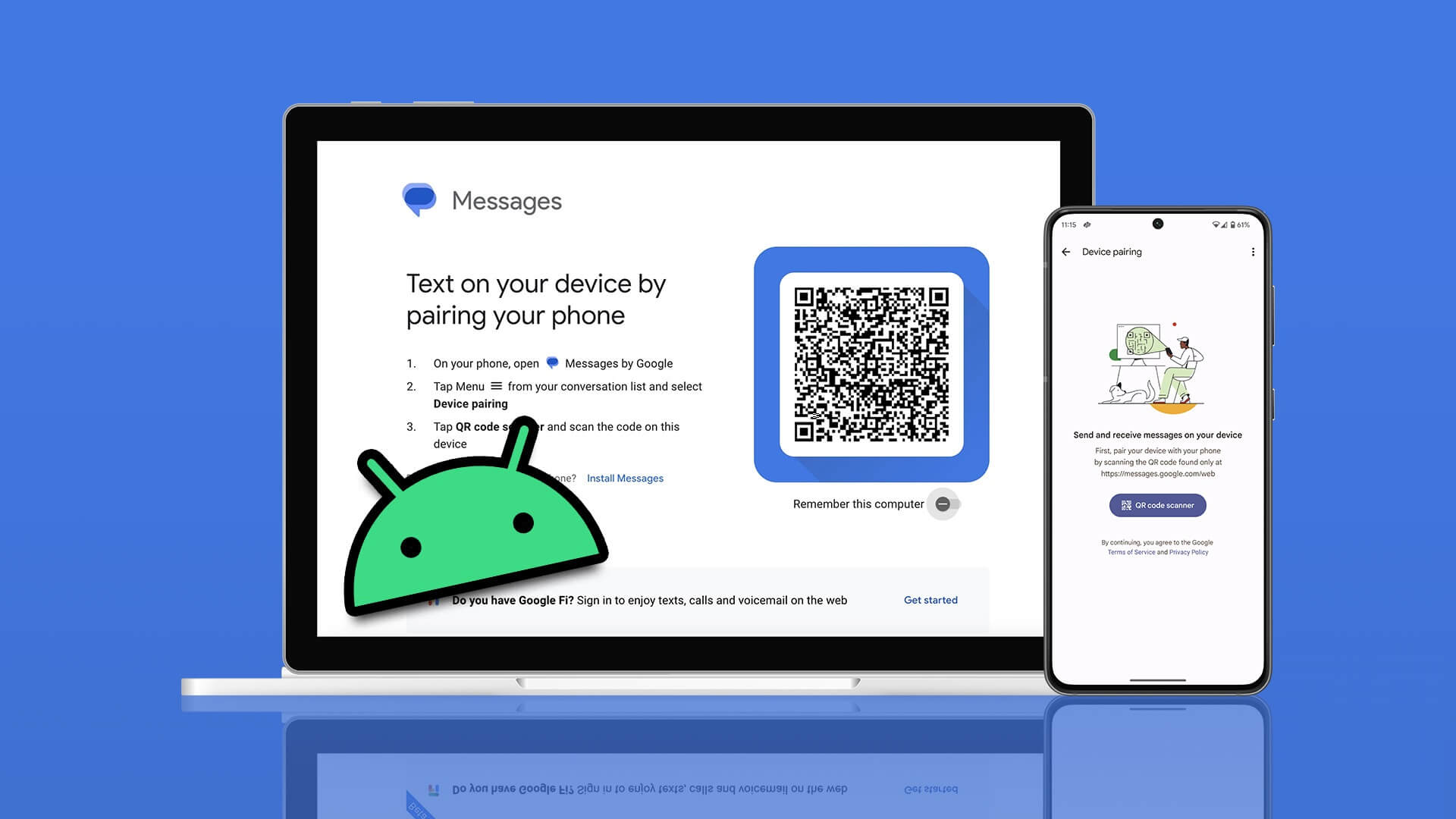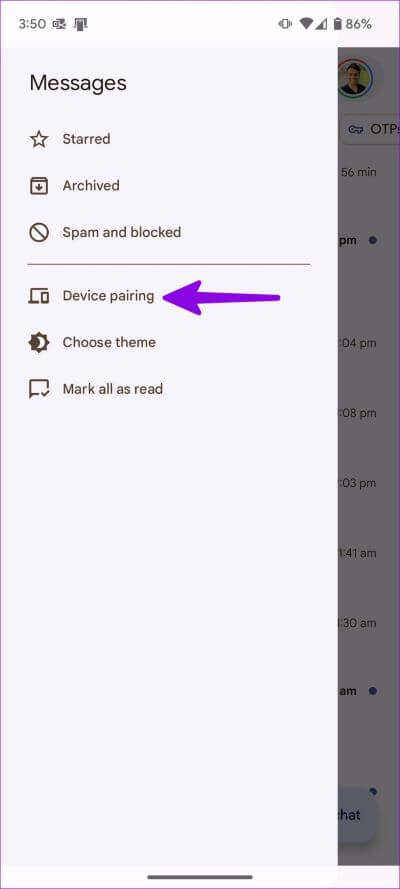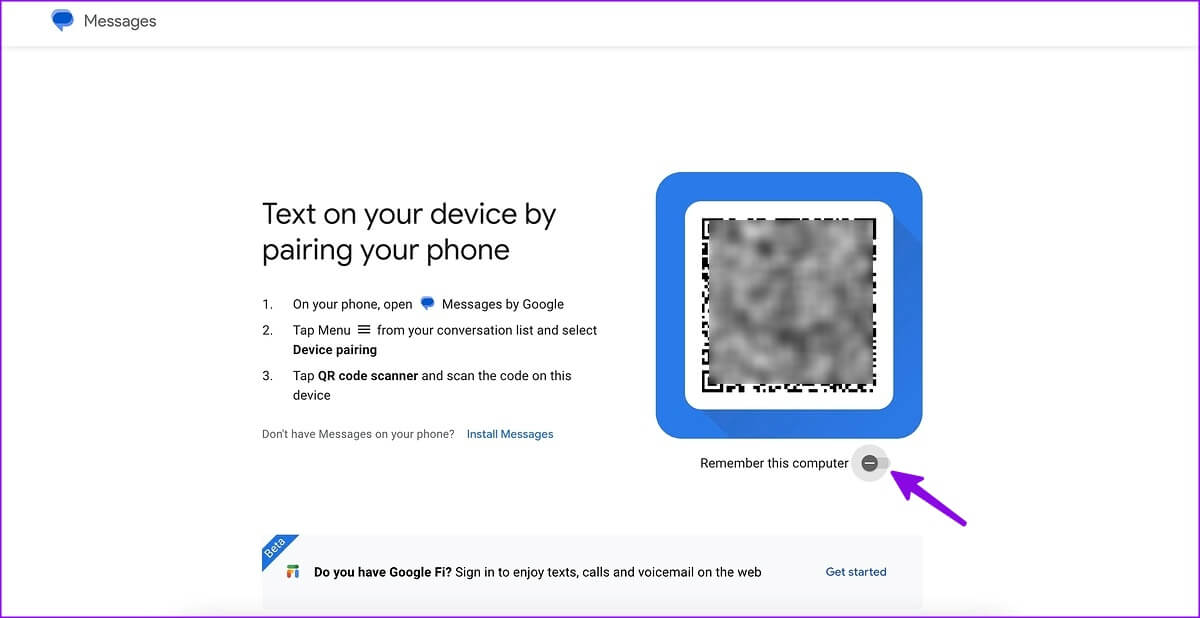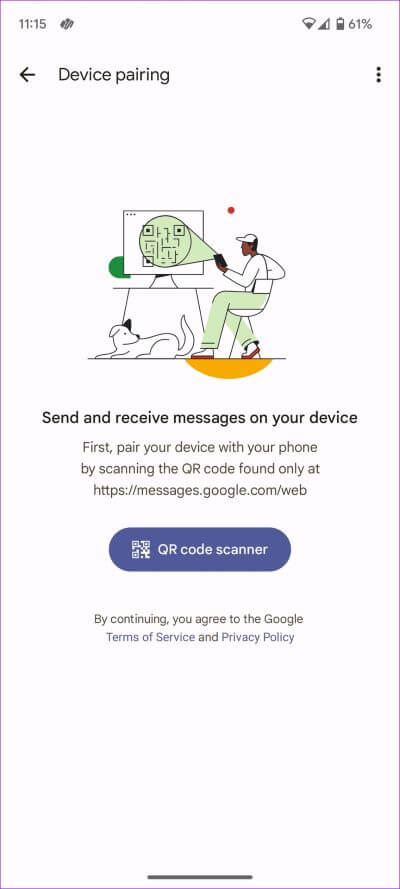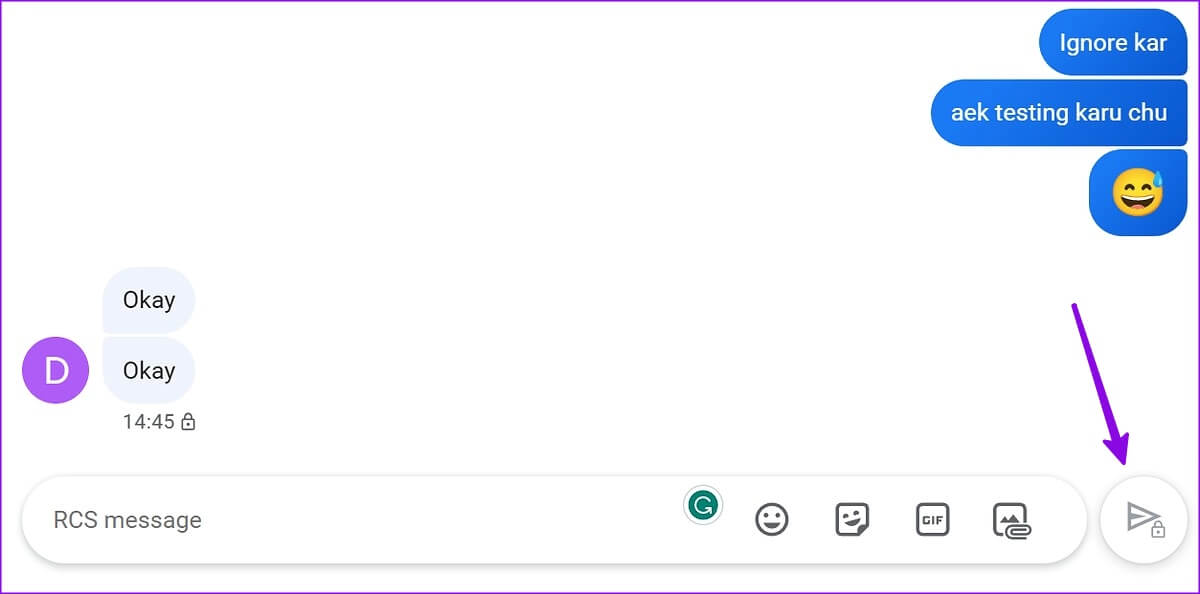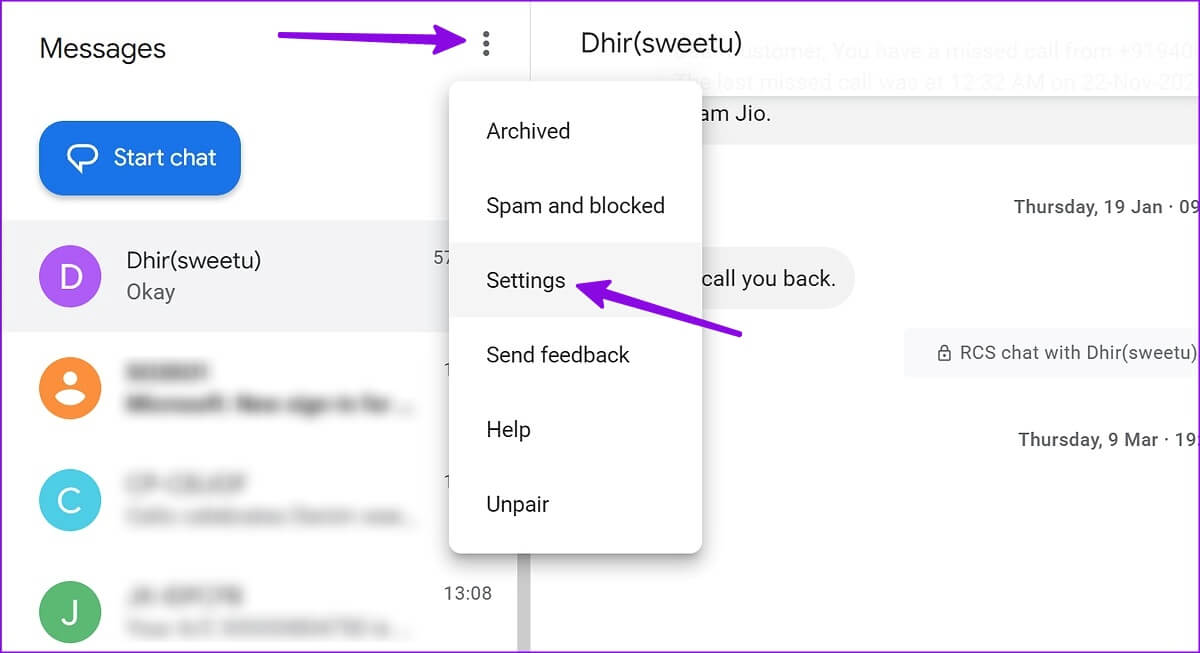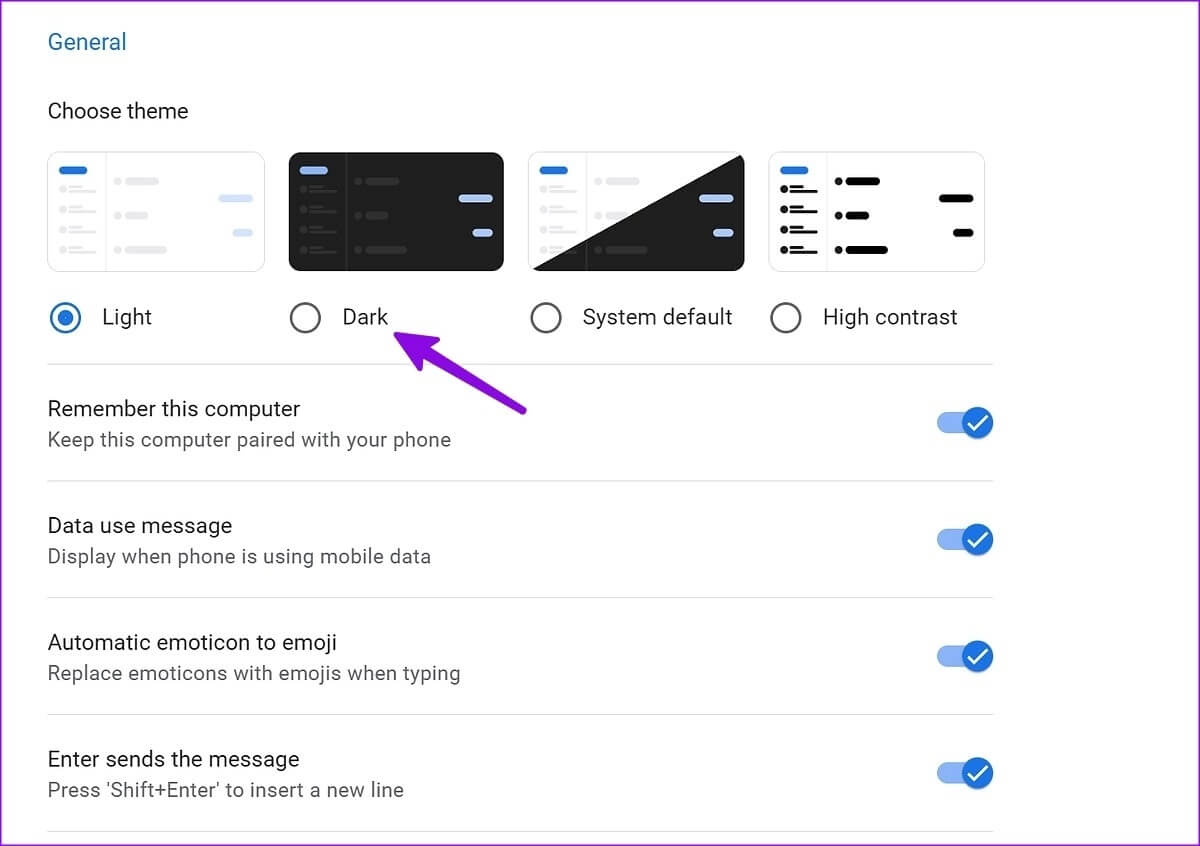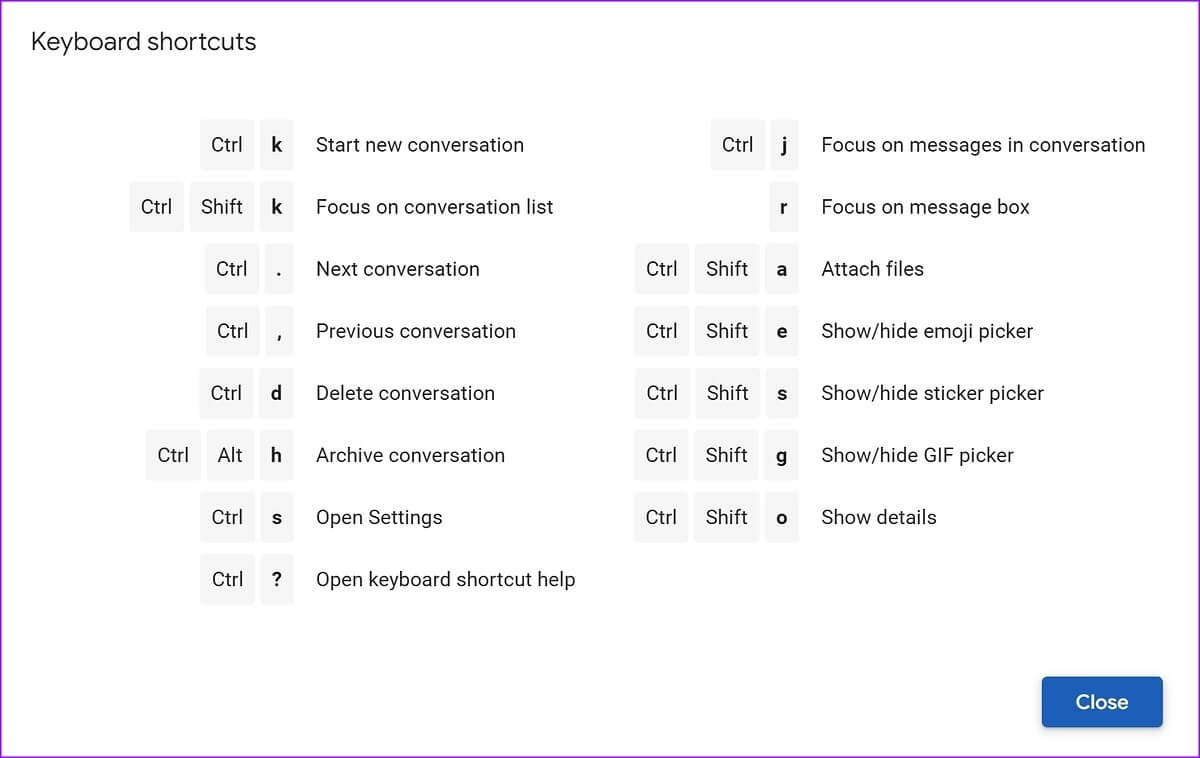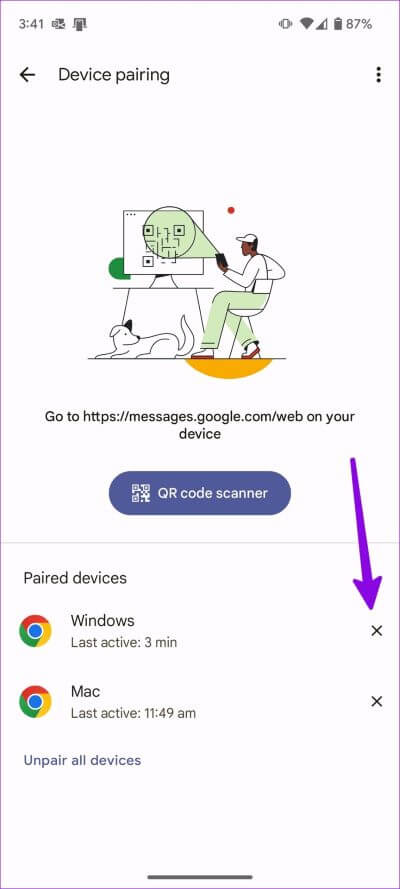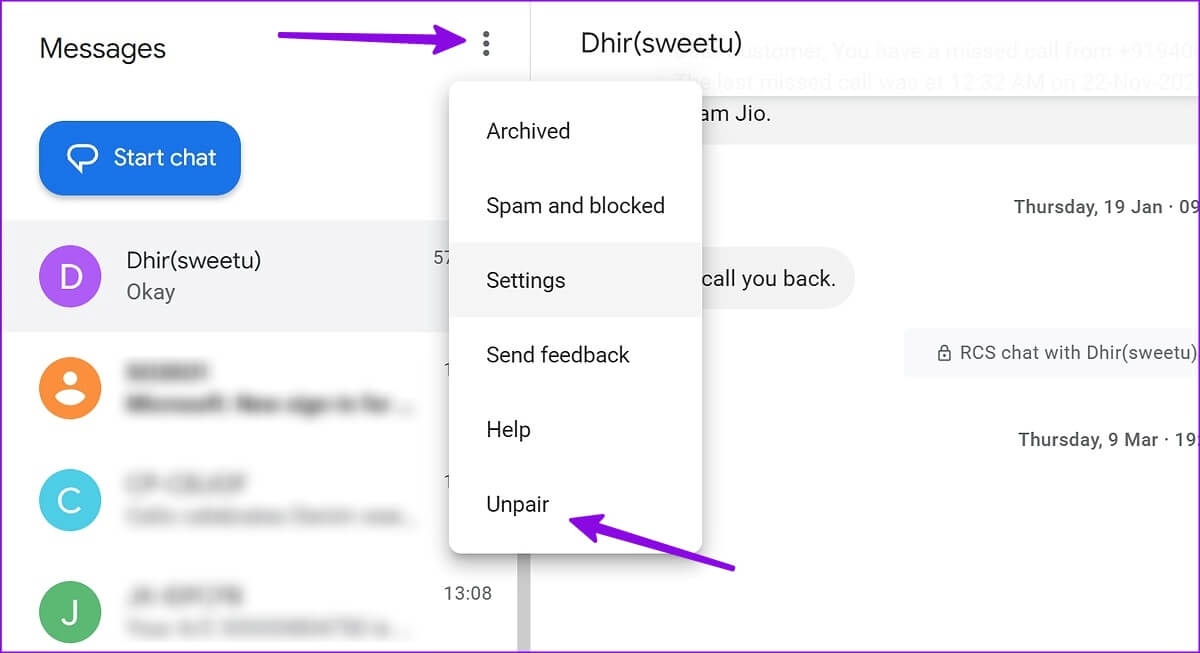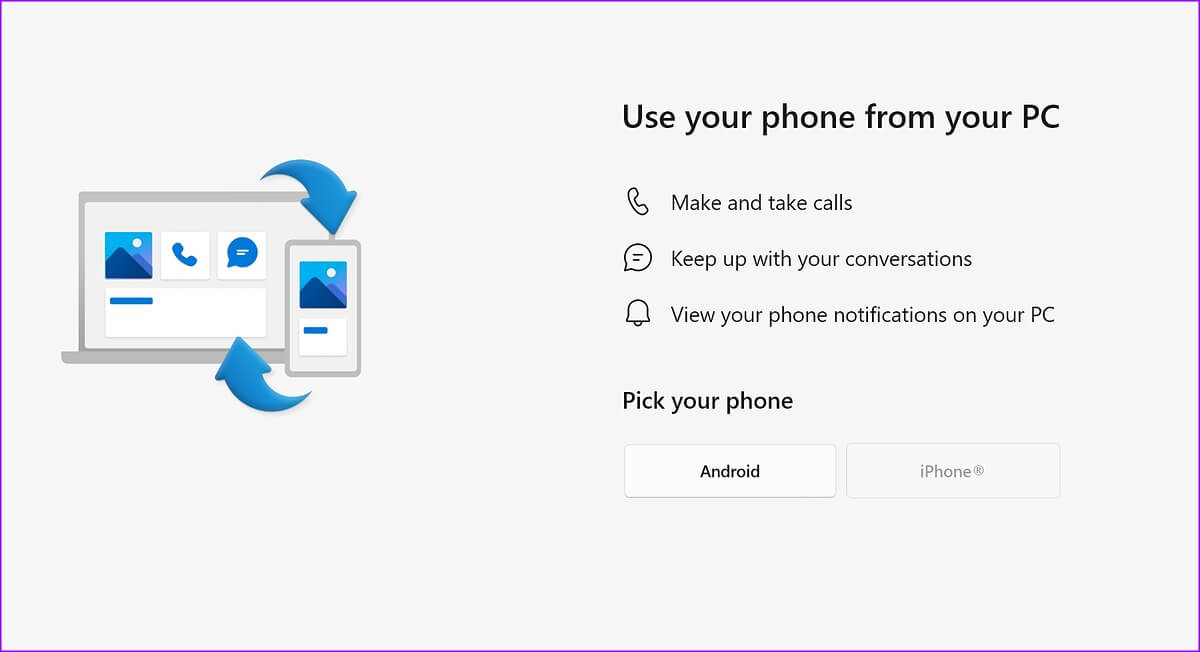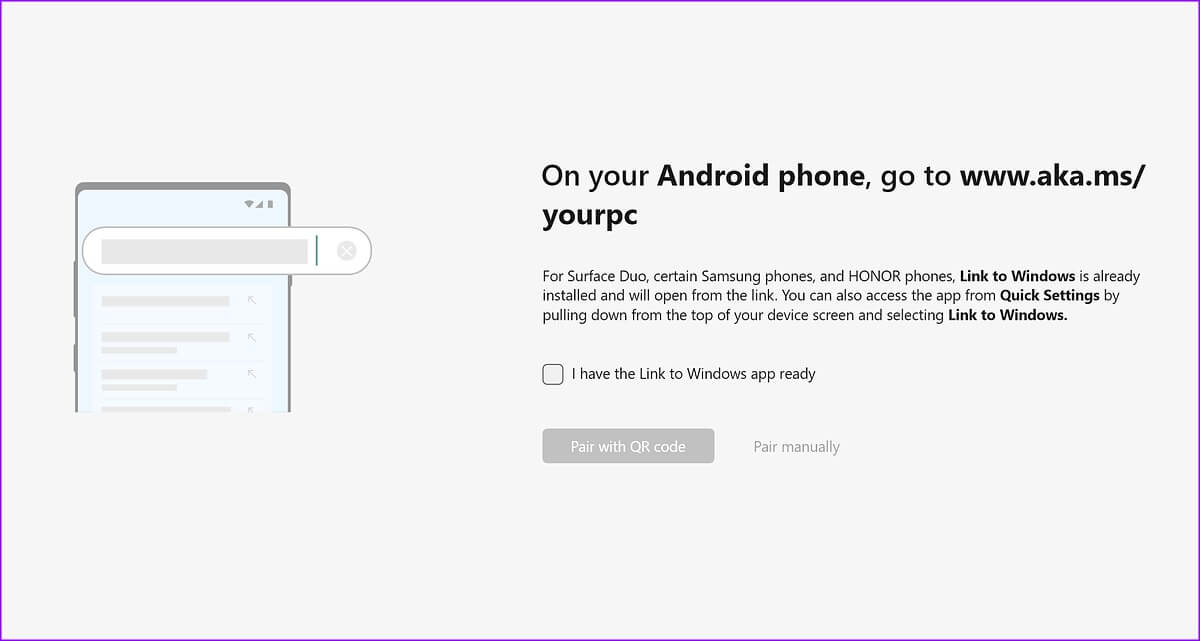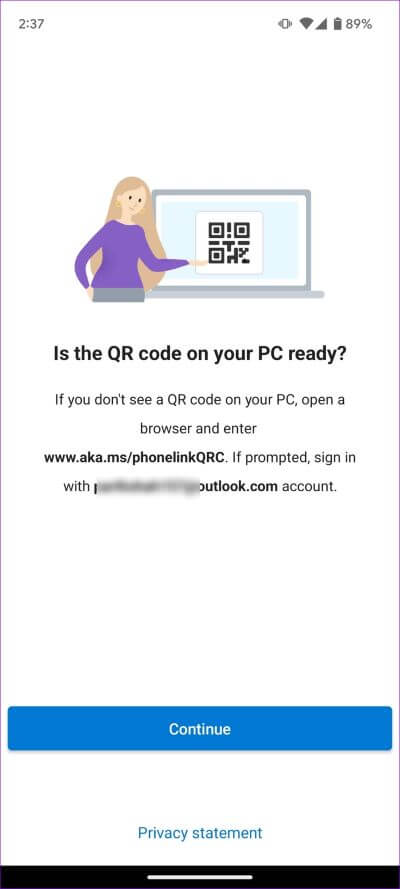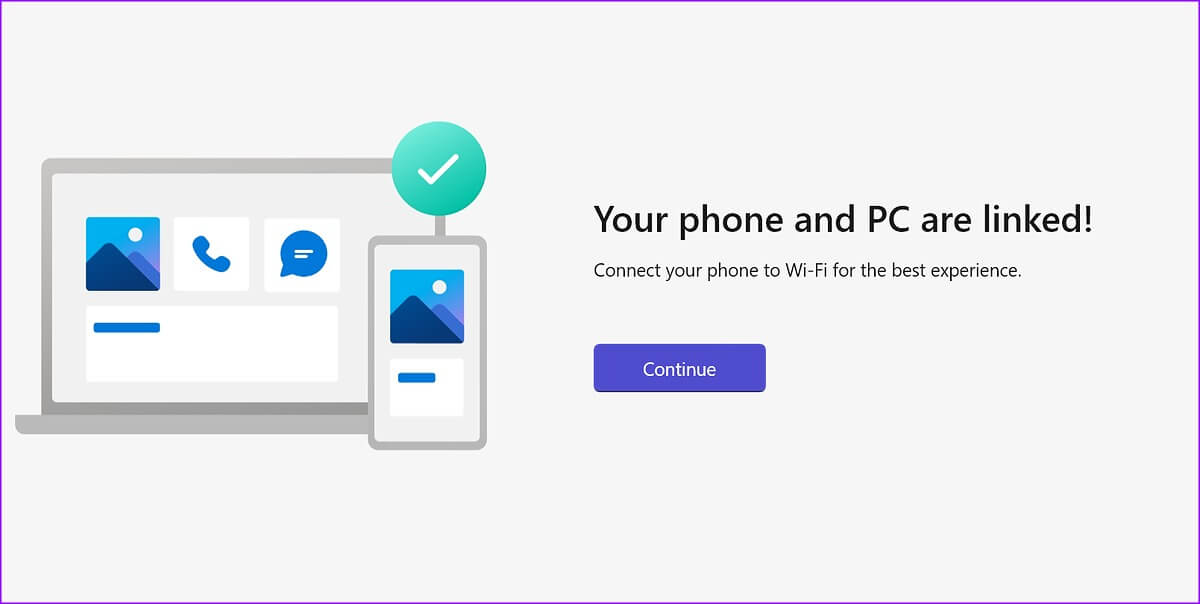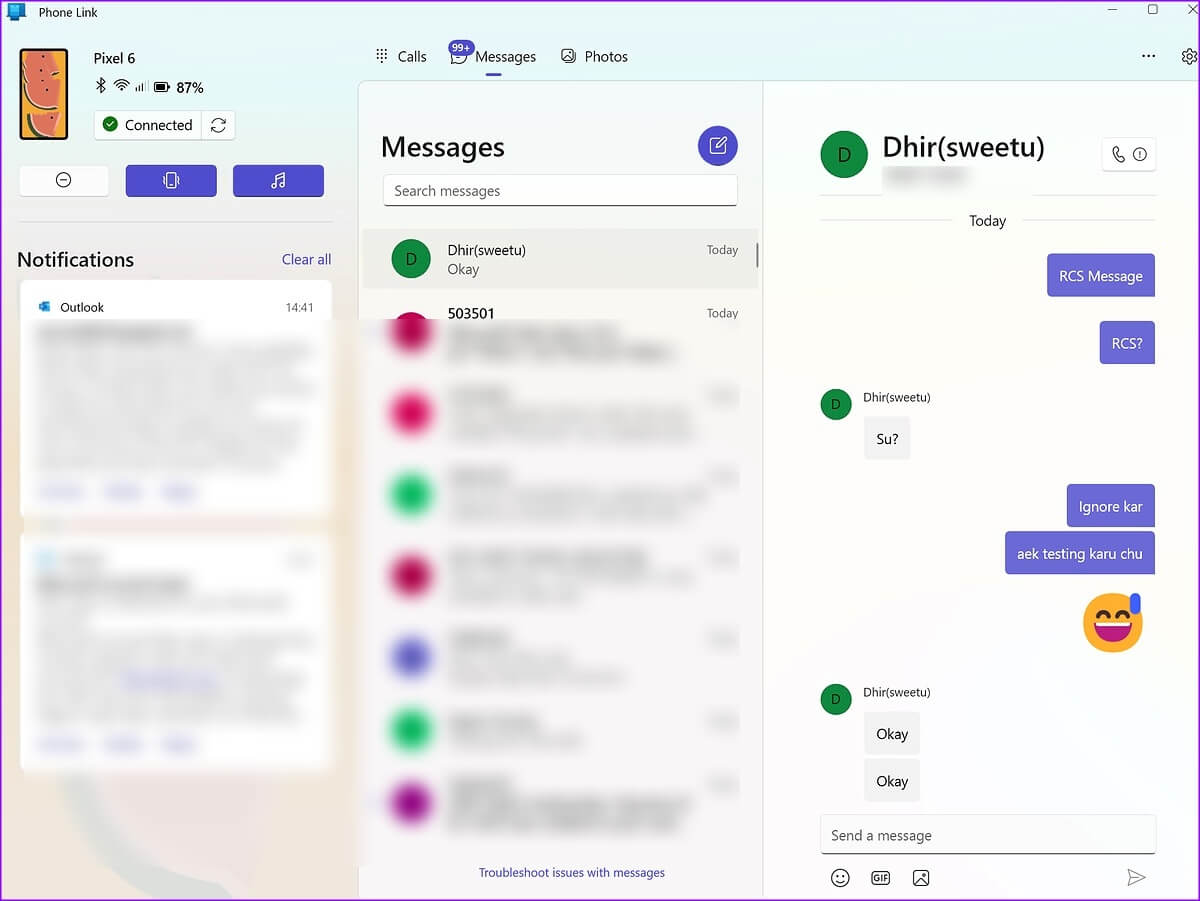Windows 데스크톱 및 Mac에서 Android 메시지를 받는 방법
Google은 머티리얼 디자인, RCS(Rich Communication Services) 기능 및 종단 간 암호화를 통해 Android의 기본 메시지 앱을 개편했습니다. 새로운 웹 버전 덕분에 데스크톱에서도 Google 메시지 앱을 사용할 수 있습니다. 이를 통해 휴대폰을 만지지 않고도 간편하게 문자를 확인하고 답장할 수 있습니다.
은행의 OTP(일회용 비밀번호), 잔액 업데이트, 친구의 메시지, 놀라운 프로모션을 확인하기 위해 더 이상 Android 휴대전화에 손을 뻗을 필요가 없습니다. 작업 공간을 떠나지 않고도 데스크탑에서 동일하게 액세스할 수 있습니다. Windows PC 및 Mac에서 Android 메시지를 받는 방법은 다음과 같습니다.
1. 웹 메시지의 사용
메시지 앱은 웹 기반이므로 아래 단계를 사용하여 Windows, Mac, Linux 및 Chromebook에서 메시지에 액세스할 수 있습니다. 먼저 Android 휴대전화와 데스크톱이 인터넷에 연결되어 있는지 확인하고 아래 가이드에 따라 페어링 프로세스를 시작하세요.
단계1 : Android에서 메시지 앱을 엽니다.
단계2 : 왼쪽 상단 모서리에 있는 햄버거 메뉴를 탭하고 장치 페어링을 엽니다.
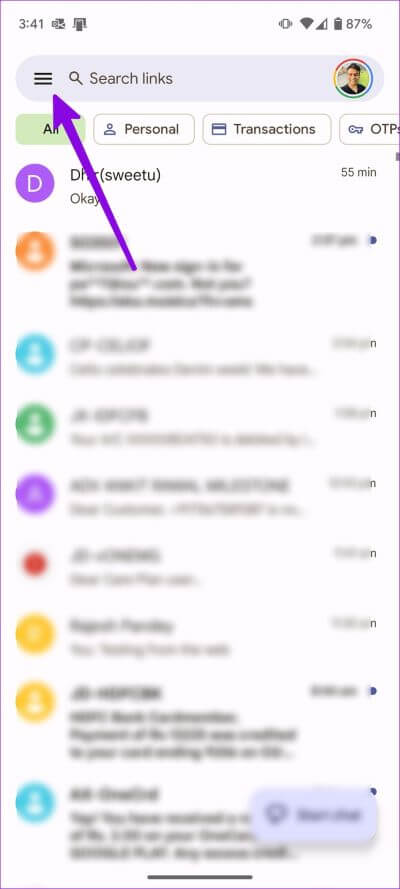
단계3 : 코드를 생성하라는 메시지가 표시됩니다. QR 바탕 화면에. 즐겨 사용하는 데스크탑 웹 브라우저에서 아래 링크를 방문하십시오.
단계4 : 웹 서비스를 만듭니다. QR 코드 그것을 스캔합니다.
단계5 : Android 휴대폰에서 QR 코드 스캐너를 누릅니다. 페어링 프로세스를 완료하는 데 약간의 시간이 걸릴 수 있습니다. 또한 동일한 컴퓨터에서 페어링 프로세스를 반복할 필요가 없도록 이 PC 기억 토글을 활성화할 수 있습니다.
단계6 : 웹에서 모든 메시지를 확인할 수 있습니다. 상단의 채팅 시작을 클릭하면 문제 없이 메시지를 보낼 수 있습니다.
일반 SMS 메시지를 보내고 채팅을 시작할 수도 있습니다. RCS는 엔드투엔드 암호화입니다. 자격을 갖춘 연락처로. RCS 채팅이 시작되면 앱의 보내기 버튼에 작은 자물쇠 아이콘이 표시됩니다. 일반 메시지의 경우 웹 앱은 동일한 메시지에 "SMS"를 표시합니다.
게시물 읽기 웹용 Google 메시지 사용과 관련된 문제를 해결합니다.
웹에서 메시지 테마 변경
웹용 메시지는 기본적으로 밝은 테마를 사용합니다. 설정에서 항상 어둡거나 고대비 테마로 변경할 수 있습니다.
1 단계: 웹에서 메시지를 방문합니다. 딸깍 하는 소리 XNUMX점 목록입니다.
단계2 : 열다 설정.
단계3 : 대비 아래의 라디오 버튼을 선택합니다. 어둡거나 밝음 그리고 새 테마가 켜져 있는지 확인하십시오.
메시지 웹 앱의 키보드 단축키 확인
메시지 앱의 웹 버전을 탐색하는 데 마우스나 트랙패드가 필요하지 않습니다. 키보드 단축키를 마스터하고 프로처럼 메시지 웹 앱을 탐색하세요. "?" 키를 누를 수 있습니다. 메시지에 대한 모든 키보드 단축키를 확인하십시오. 참고용으로 스크린샷을 확인하세요.
Android 메시지 앱의 기기 페어링 해제
Android 휴대전화를 친구의 컴퓨터에 일시적으로 연결했습니까? 다른 사람이 귀하의 메시지에 액세스하는 것을 원하지 않습니다. 아래 단계에 따라 장치 페어링을 해제할 수 있습니다.
단계1 : 모바일 메시지 앱에서 장치 페어링 메뉴를 엽니다(위 단계 확인).
단계2 : "를 클릭합니다.x페어링을 해제하려는 장치 옆에 있는
웹에서 장치의 페어링을 해제할 수도 있습니다. 오른쪽 상단 모서리에 있는 세 개의 점 메뉴를 클릭하고 페어링 해제를 선택할 수 있습니다.
2. MICROSOFT PHONE LINK 앱 사용
Microsoft의 Phone Link는 Windows PC에서 Android 문자 메시지를 볼 수 있는 또 다른 유용한 앱입니다. 응용 프로그램은 Windows 플랫폼에서만 사용할 수 있습니다. 내려놓자, 응?
단계1 : Phone Link 앱을 컴퓨터에 다운로드합니다.
2 단계: 전화 링크를 열고 선택 안드로이드.
단계 3: Android 휴대폰에서 PC 링크를 엽니다.
단계4 : "를 탭QR 코드와 페어링”.
단계5 : 휴대폰에서 계속을 클릭합니다.
6 단계: 안드로이드 폰으로 QR코드를 스캔하면 폰과 컴퓨터가 연동됩니다.
Microsoft는 더 나은 경험을 위해 Android 휴대폰을 Wi-Fi 네트워크에 연결할 것을 권장합니다.
단계7 : 메시지 탭으로 이동하여 채팅 스레드를 확인합니다.
단계8 : 상단의 작성 아이콘을 누르고 친구 및 가족과 대화를 시작하세요. 예상대로 Microsoft Phone Link는 SMS만 지원합니다. 다른 사람과 RCS 채팅을 시작할 수 없습니다.
Microsoft Phone Link는 단순히 메시지를 보고 상호 작용하는 것이 아닙니다. 그것은 많은 기능으로 가득 차 있습니다. 그것들을 살펴봅시다.
- 휴대폰 갤러리에서 최대 2000장의 사진에 액세스할 수 있습니다.
- 전화 받기 또는 보내기.
- 들어오는 모든 알림을 확인하십시오.
- 전화기를 방해 금지 모드로 설정하십시오.
- 배터리, Wi-Fi 및 모바일 네트워크의 상태를 확인하세요.
- 폰 배경화면 보세요.
- iPhone 메시지 지원(출시 예정).
우리 게시물을 확인하십시오. Microsoft Phone Link를 사용하는 데 문제가 있었습니다.
데스크톱에서 Android 메시지 확인
Messages for Web 및 Phone Link 덕분에 데스크톱에서 Android 메시지에 그 어느 때보다 쉽게 액세스할 수 있습니다. 위의 트릭은 모든 종류의 Android 휴대폰에 적용됩니다. HP 및 Dell과 같은 Windows OEM(Original Equipment Manufacturer)도 Android 메시지를 장치에 동기화하는 소프트웨어 솔루션을 제공합니다.